
Isi kandungan:
- Langkah 1: Bahan Diperlukan
- Langkah 2: Bahagian Pemancar-
- Langkah 3: Membuat Akaun di Thingspeak.com
- Langkah 4: Membuat Aplikasi oleh Laman Web Pencipta Aplikasi MIT-
- Langkah 5: Blok Struktur Aplikasi
- Langkah 6: Bahagian Penerima-
- Langkah 7: Memuat naik Kod-
- Langkah 8: Robot Sedia-
- Langkah 9: Tutorial Debug-
- Langkah 10:
- Pengarang John Day [email protected].
- Public 2024-01-30 11:08.
- Diubah suai terakhir 2025-01-23 15:01.


Robot ini adalah kawalan isyarat yang boleh dikawal dari mana sahaja dengan bantuan internet. Dalam projek ini accelerometer MPU 6050 digunakan untuk mengumpulkan data mengenai pergerakan tangan kita. Ini mengukur pecutan tangan kita dalam tiga paksi. Data ini dihantar ke Arduino yang memproses data ini dan memutuskan ke mana robot harus bergerak. Data ini dikirim ke modul Bluetooth, yang seterusnya mengirimkan data ini ke telefon bimbit android kami yang mempunyai aplikasi yang dibuat oleh kami. Aplikasi ini telah dibuat melalui laman web penemu aplikasi MIT. Aplikasi ini menerima data ini dan menghantar data ini ke laman web benda-benda. Thingspeak.com adalah laman web IOT percuma yang menyimpan data ini. Di sisi penerima, modul WI-FI nod mcu menerima data ini dan kemudian menggerakkan motor melalui papan pemacu motor yang disambungkan kepadanya.
Langkah 1: Bahan Diperlukan




Bahagian pemancar-
1. Arduino Uno (1 buah.)
2. Papan roti (2 pcs.)
3. Accelerometer -MPU6050 (1 buah.)
4. Modul Bluetooth- HC-05 (1 buah.)
5. Wayar Pelompat
6. Resistor (1 dari 1000 ohm dan 1 dari 2000 ohm)
Bahagian penerima-
1. Modul Nodemcu esp8266 WI-FI (1 buah.)
2. Papan Memandu Motor (1 pcs.)
3. Casis dengan motor
4. Bateri
Langkah 2: Bahagian Pemancar-
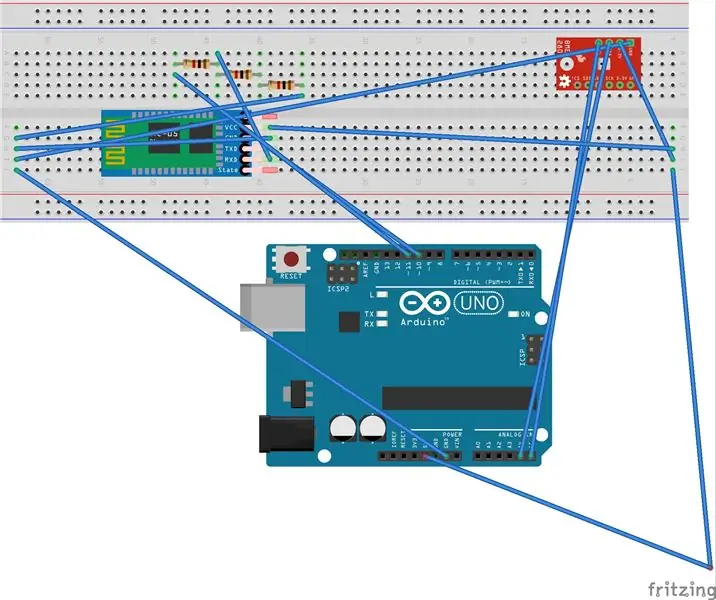
Untuk pemancar buatlah sambungan seperti berikut-
1. Ambil wayar pelompat dan sambungkannya di salah satu hujung papan roti dan hujung wayar pelompat lain ke pin papan arduino 5V seperti yang ditunjukkan dalam gambar.
2. Ambil wayar pelompat lain dan sambungkannya di hujung papan roti yang lain dan hujung wayar pelompat yang lain ke pin Gnd papan arduino seperti yang ditunjukkan dalam gambar.
3. Ambil wayar pelompat lain dan sambungkan hujungnya dengan lubang papan roti 5V dan hujung lain ke pin VCC MPU6050.
4. Begitu juga dengan wayar pelompat lain ke Gnd papan roti dan hujung lain ke Gnd MPU6050.
5. Kemudian sambungkan pin SDA MPU6050 ke A4 pin Arduino dan pin SCI MPU6050 ke A5 pin Arduino dengan bantuan wayar jumper.
6. Kemudian ambil modul Bluetooth HC-05 dan sambungkan seperti berikut-
7. Ambil wayar pelompat dan sambungkan satu hujungnya ke papan roti VCC dan hujung lain ke modul Bluetooth VCC.
8. Begitu juga dengan kabel jumper dan sambungkan ujungnya ke Gnd of Breadboard dan ujung lain ke modul Bluetooth Gnd.
9. Sekarang sambungkan pin TX modul Bluetooth secara langsung ke pin D10 dari Arduino.
10. Jangan sambungkan pin RX modul Bluetooth secara langsung ke pin arduino kerana modul Bluetooth berfungsi pada tahap 3.3V dan arduino berfungsi pada tahap 5V dan oleh itu 5V dari arduino dapat membakar modul Bluetooth. Oleh itu untuk menyelesaikan masalah ini kita akan membuat pembahagi voltan dengan bantuan perintang. sambungkan satu hujung perintang 1000 ohm ke pin D11 Arduino dan hujung lain ke pin RX modul Bluetooth. Sambungkan satu hujung perintang 2000 ohm ke pin RX modul Bluetooth dan hujung lain ke papan roti Gnd.
CATATAN: Sekiranya anda tidak dapat menemui rintangan 2000 ohm, anda boleh menggunakan dua rintangan 1000 ohm secara bersiri.
Langkah 3: Membuat Akaun di Thingspeak.com
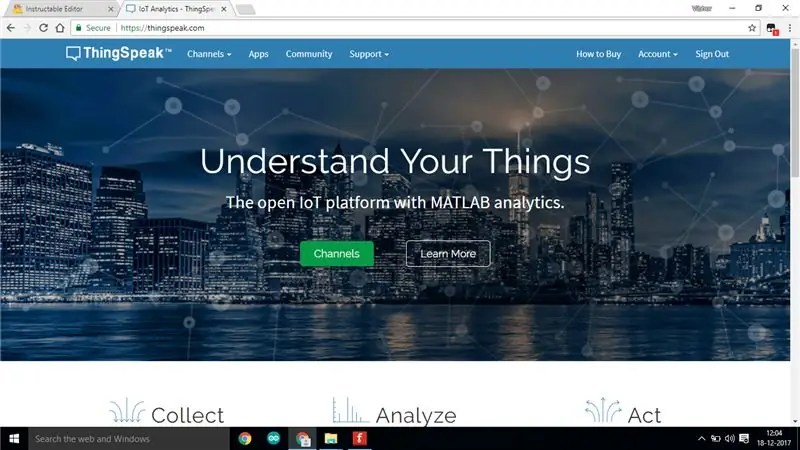
Pergi ke laman web Thing speak dan buat akaun di laman web ini.
Kemudian ikuti langkah berikut….
1. Pergi ke saluran saya dan buat saluran baru dengan nama apa pun dan berikan nama medan yang sesuai yang anda mahukan….
2. Klik hantar dan simpan saluran.
3. Pergi ke saluran ini dan di medan Kekunci API, anda dapat melihat kekunci tulis dan baca. Salin URL suapan saluran kemas kini di sebelah kanan skrin.
4. Sekarang klik pada pilihan Aplikasi di bahagian atas skrin dan tatal ke bawah dan klik pada pilihan terakhir kedua iaitu pilihan Talk back. Ini adalah aplikasi yang akan kami gunakan untuk memasukkan data ke laman web ini.
5. Pergi ke aplikasi ini dan klik New Talk Back untuk membuat aplikasi sendiri.
6. Edit nama bicara kembali dan di log untuk saluran pilih saluran anda yang dibuat pada langkah sebelumnya.
7. Simpan aplikasi perbincangan anda dibuat.
Langkah 4: Membuat Aplikasi oleh Laman Web Pencipta Aplikasi MIT-
Daftar ke laman web pencipta aplikasi Mit -Pautan laman web adalah
Ikut langkah-langkah ini-
1. Buat projek baru dan beri nama.
2. Pada skrin 1, anda akan melihat gambar telefon android.
3. Klik pertama pada Label di sebelah kiri skrin dan seret ke Layar android.
4. Kemudian klik pada List Picker dari sebelah kiri dan seret pada skrin dan di sebelah kanan teruskan pilihan teks dan tuliskan disambung di sana. Senarai ini akan menunjukkan semua peranti yang menunggu untuk disambungkan ke telefon android.
5. Klik butang di sebelah kiri dan kemudian seret pada skrin di bidang teks tulis terputus seperti ketika kita akan mengklik butang ini maka peranti akan terputus dari telefon bimbit.
6. Klik pada Label di sebelah kiri dan seret pada skrin. Kemudian di medan teks di sebelah kanan tulis Data.
7. Klik pada Label di sebelah kiri dan seret pada skrin. Ini digunakan untuk memaparkan data yang diterima oleh aplikasi.
8. Kemudian pada pilihan sambungan di sebelah kiri, klik pada sub-bluetooth klien pilihan dan seret pada skrin.
9. Kemudian dari pilihan penyambungan yang sama, klik pada web sub-pilihan dan seret pada skrin.
10. Klik pada pilihan sensor di sebelah kiri skrin dan seret jam suboption di skrin.
11. Klik sekali lagi pada jam sub-pilihan dan seret pada skrin.
Langkah 5: Blok Struktur Aplikasi
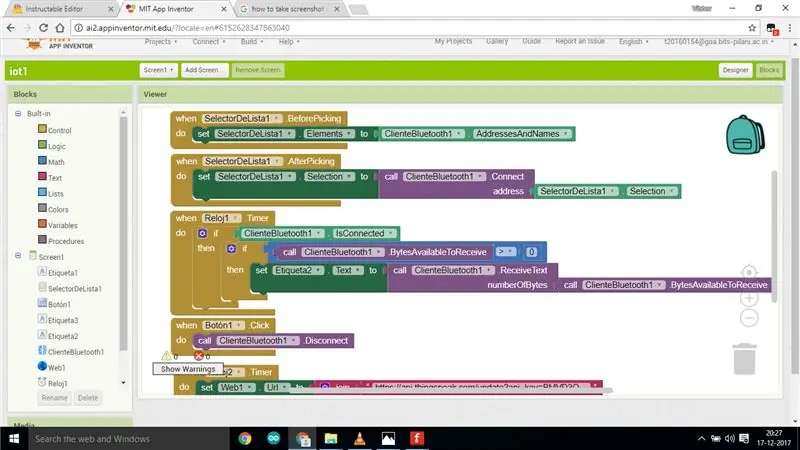
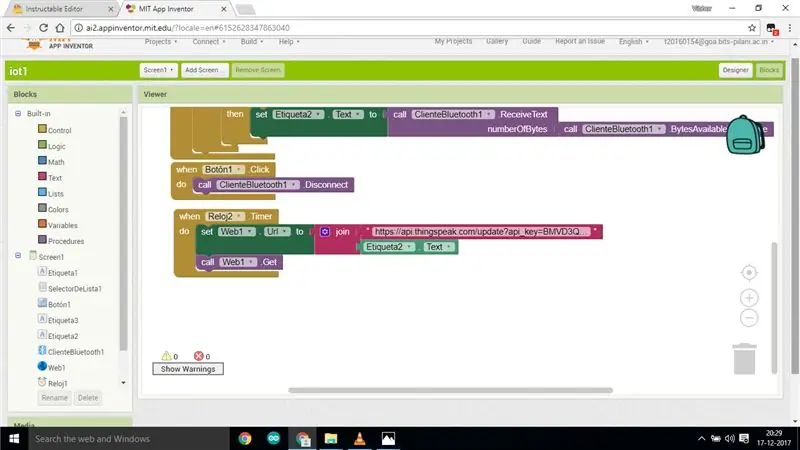
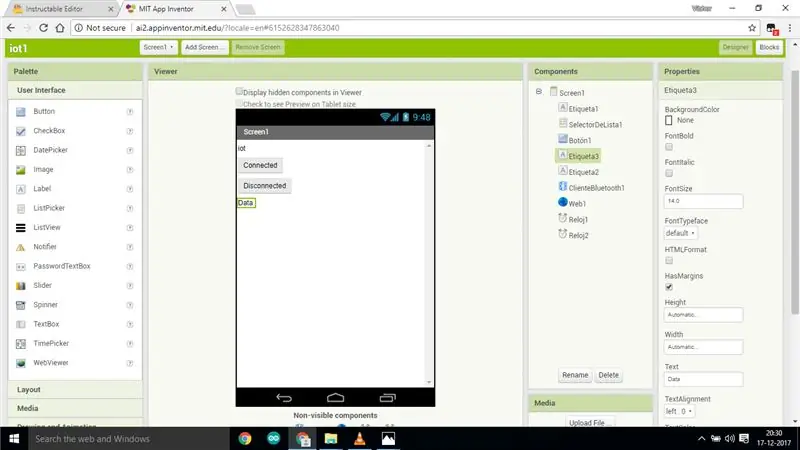
Klik seterusnya pada blok di sudut kanan atas skrin-
Kemudian seperti yang ditunjukkan pada gambar di atas, buatlah struktur dengan menyeret blok yang sesuai dari sebelah kiri skrin.
Di blok terakhir, terdapat sub-blok gabungan di mana URL ada. Anda harus menampal URL yang disalin di sini di blok dan kemudian memadamkan watak terakhir URL ini.
Kemudian klik Build di atas skrin klik save apk ke komputer. Kemudian pasang aplikasi ini di telefon android anda.
Langkah 6: Bahagian Penerima-

Litar untuk bahagian penerima seperti yang ditunjukkan dalam gambar adalah seperti berikut-
Pertama pasang casis anda dan sambungkan motor anda dengan cara yang sesuai.
1. Sambungkan bateri pertama ke penyekat bateri dan sambungkan wayar merah iaitu wayar VCC ke satu hujung papan roti.
2. Begitu juga sambungkan hujung wayar yang lain ke hujung papan roti yang lain.
3. Sekarang ambil jumper dan sambungkan ke pin VCC NodeMCU dan hujung lain ke pin papan roti VCC.
4. Sekarang ambil jumper dan sambungkan ke pin Gnd NodeMCU dan hujung lain ke pin papan roti Gnd.
5. Ambil papan pemacu motor anda dan sambungkan pada casis anda.
6. Ambil dua wayar pelompat dan sambungkan satu hujungnya ke papan roti VCC dan satu lagi ke pin papan pemacu motor 9V pin.
7. Ambil dua lagi wayar pelompat dan sambungkan satu hujungnya ke papan roti Gnd dan satu lagi ke papan pemandu motor Gnd.
8. Sambungkan dua wayar motor kiri ke pin output papan pemacu motor.
9. Begitu juga menghubungkan dua wayar motor kanan ke pin output papan pemacu motor.
10. Sambungkan empat pin input pada papan pemacu motor ke empat pin digital NodeMCU seperti yang ditunjukkan dalam gambar.
11. Sambungkan pin 5V pada papan pemacu motor ke pin Vout NodeMCU.
Langkah 7: Memuat naik Kod-
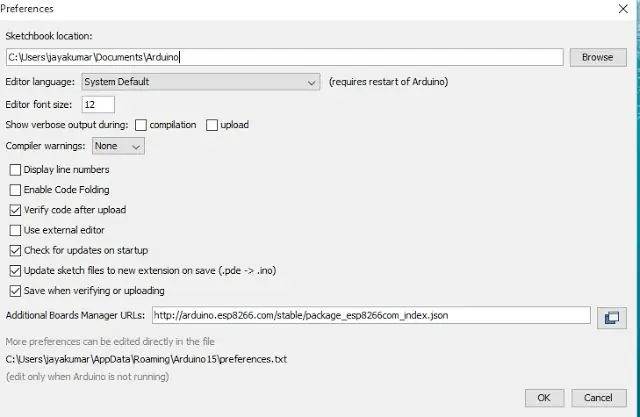
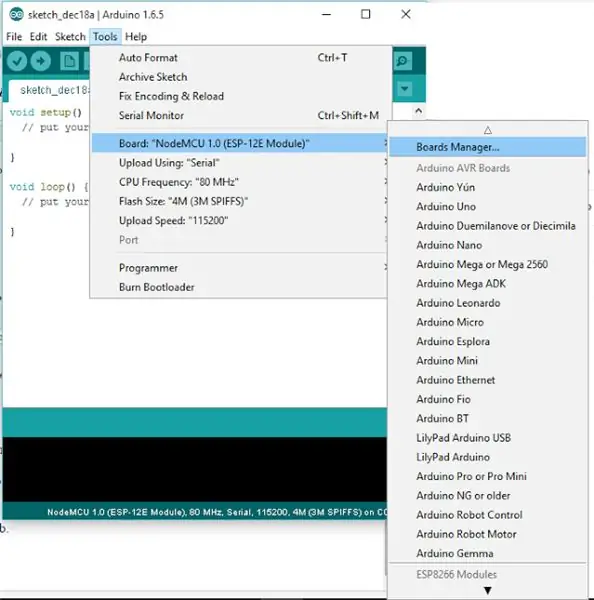
Untuk bahagian pemancar kodnya ada di file final_wire.h-
Untuk bahagian penerima kod ada dalam fail second_part_of_final_project-
Untuk memuat naik kod di NodeMCU melalui Arduino IDE, anda harus mengikuti langkah-langkah ini-
1. Buka terlebih dahulu Arduino IDE.
2. Pergi ke fail di sudut kiri atas skrin dan klik pilihan pada senarai drop-down di Arduino IDE.
3. Salin kod di bawah di Pengurus papan tambahan
4. Klik OK untuk menutup Tab pilihan.
5. Setelah menyelesaikan langkah-langkah di atas, pergi ke Alat dan papan, dan kemudian pilih Pengurus papan.
6. Navigasi ke esp8266 oleh komuniti esp8266 dan pasang perisian untuk Arduino. Setelah semua proses di atas selesai, kami siap memprogram esp8266 kami dengan Arduino IDE.
Langkah 8: Robot Sedia-
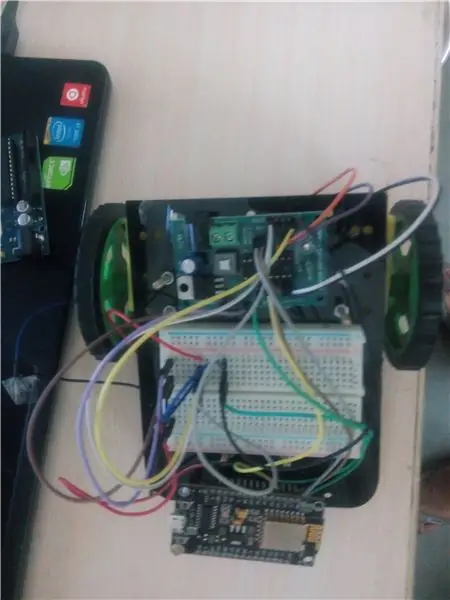
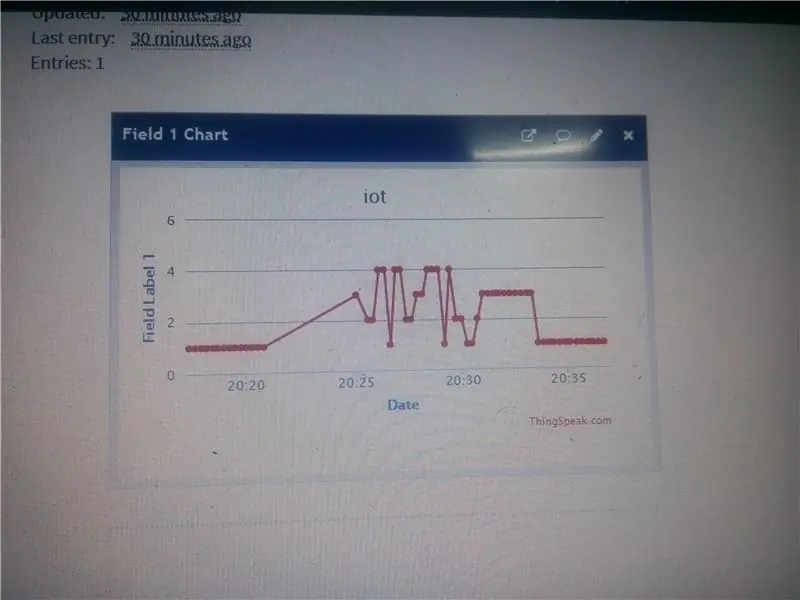

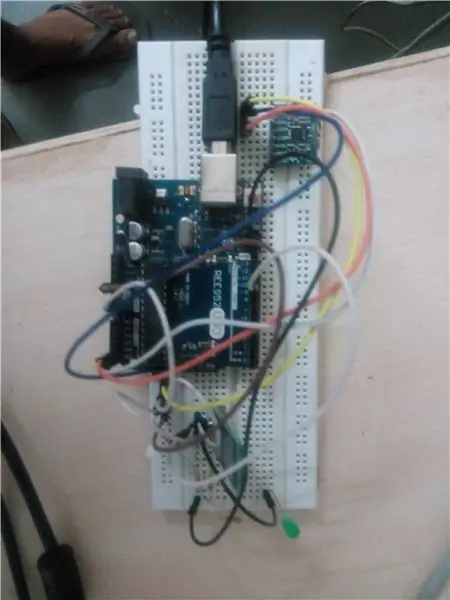
Sekarang untuk memulakan robot anda ikuti langkah berikut-
1. Sambungkan dahulu arduino anda ke komputer riba atau ke bekalan kuasa dan muat naik kod ke arduino.
2. Kemudian buka aplikasi yang dibuat pada langkah sebelumnya dan sambungkan telefon bimbit anda ke modul Bluetooth dengan mengklik pada sambungan pada aplikasi anda. Anda akan dapat melihat senarai peranti yang siap disambungkan.
3. Kemudian gerakkan pecutan anda dan anda akan dapat melihat data yang diterima di skrin mudah alih. Mungkin memerlukan sedikit masa jadi cuba lagi dan lagi untuk menyambungkan telefon bimbit anda ke peranti. Anda boleh menggunakan monitor bersiri di Arduino IDE untuk menyahpepijat litar anda.
4. Kemudian buka laman web Thing speak dan data yang dihantar harus dimuat naik ke grafik.
5. Kemudian buat hotspot dan sambungkan NodeMCU anda di internet dan anda akan melihat motor robot bergerak. Sekiranya robot tidak bergerak ke arah yang betul dan ubah pin pada NodeMCU tempat wayar motor disambungkan.
Sekiranya anda mempunyai keraguan mengenai projek ini, sila sebutkan di komen.
Kredit ke laman web pencipta aplikasi thingspeak.com dan MIT…..
Langkah 9: Tutorial Debug-
Oleh kerana robot ini memerlukan banyak penyegerakan data, jadi anda harus membuat debug pada kesilapan robot dengan mengikuti langkah-langkah ini-
1. Pertama-tama lihat sama ada data yang betul dihantar setelah memutar tangan anda atau MPU6050… Untuk melihat ini tambahkan pernyataan Serial.print dan kemudian buka monitor bersiri.
2. Jika MPU6050 mengirim data yang benar, maka lihat apakah modul gigi biru anda mengirim data sedang mengirim data. Ini dilakukan dengan menggunakan perintang dan dipimpin dan menghubungkannya ke TX modul gigi biru.
3. Jika LED menyala kemudian, lihat apakah data dipaparkan di aplikasi. Sekiranya data tidak dipaparkan di aplikasi- Kemudian matikan kuasa arduino dan kemudian buka, dan kemudian cuba sambungkan modul gigi biru anda ke aplikasi telefon bimbit.
4. Jika data ditampilkan dengan betul di layar aplikasi, lihat apakah data dimuat dengan betul di laman web.
Sekiranya data dimuat di layar dengan betul pada selang waktu yang tetap, itu bermaksud bahagian pemancar berfungsi dengan betul…
Sekarang alihkan perhatian anda ke bahagian penerima projek-
1. Hidupkan kuasa penerima dan pemancar dan sambungkan MCU nod ke komputer dan dengan menambahkan pernyataan Serial.print, lihat apakah data sedang dicetak pada Serial Monitor.
2. Sekiranya data yang betul diterima oleh NodeMCU maka motor anda harus bergerak ke arah yang diperlukan.
Langkah 10:
Disyorkan:
Alat Kawalan Jauh Berasaskan Penyemak Imbas Arduino (linux): 9 Langkah (dengan Gambar)

Alat kawalan jauh berasaskan pelayar Arduino (linux): Kami mempunyai anak-anak. Saya suka mereka sedikit demi sedikit, tetapi mereka terus menyembunyikan alat kawalan jauh untuk satelit dan TV ketika mereka memasang saluran kanak-kanak. Selepas ini berlaku setiap hari selama beberapa tahun, dan setelah isteri sayang saya membenarkan saya mempunyai
Cara Membuat Automasi Rumah Berasaskan IoT Dengan Relay Kawalan Sensor NodeMCU: 14 Langkah (dengan Gambar)

Cara Membuat Automasi Rumah Berasaskan IoT Dengan Relay Kawalan Sensor NodeMCU: Dalam projek berasaskan IoT ini, saya telah membuat Automasi Rumah dengan modul relai kawalan Blynk dan NodeMCU dengan maklum balas masa nyata. Dalam Mod Manual, modul geganti ini dapat dikendalikan dari Mudah Alih atau telefon pintar dan, Suis manual. Dalam Mod Auto, smar ini
Penjana Muzik Berasaskan Cuaca (Generator Midi Berasaskan ESP8266): 4 Langkah (dengan Gambar)

Penjana Muzik Berasaskan Cuaca (Generator Midi Berasaskan ESP8266): Hai, hari ini saya akan menerangkan cara membuat penjana Muzik berasaskan Cuaca kecil anda sendiri. Ia berdasarkan ESP8266, yang seperti Arduino, dan ia bertindak balas terhadap suhu, hujan dan intensiti cahaya. Jangan berharap untuk membuat keseluruhan lagu atau kord progres
10 $ Kunci Berasaskan IoT Kawalan Basikal: 7 Langkah (dengan Gambar)

Kunci Berasaskan 10 $ IoT Kurang Kawalan Basikal: KAWALKAN KEDAI BELAS ANDA DENGAN TELEFON ANDROID ANDA. TANPA KUNCI, TIADA TENSION
Jam Animasi LED SMART Bersambung Web Dengan Panel Kawalan berasaskan Web, Pelayan Masa Diselaraskan: 11 Langkah (dengan Gambar)

Jam Animasi LED SMART Bersambung Web Dengan Panel Kawalan Berasaskan Web, Time Server Synchronized: Kisah jam ini sudah lama - lebih dari 30 tahun. Ayah saya mempelopori idea ini ketika saya baru berusia 10 tahun, jauh sebelum revolusi LED - kembali ketika LED di mana 1/1000 kecerahan cahaya mereka yang membutakan semasa. Betul
